Apowersoft フリーオンラインPC画面録画ソフトの操作方法
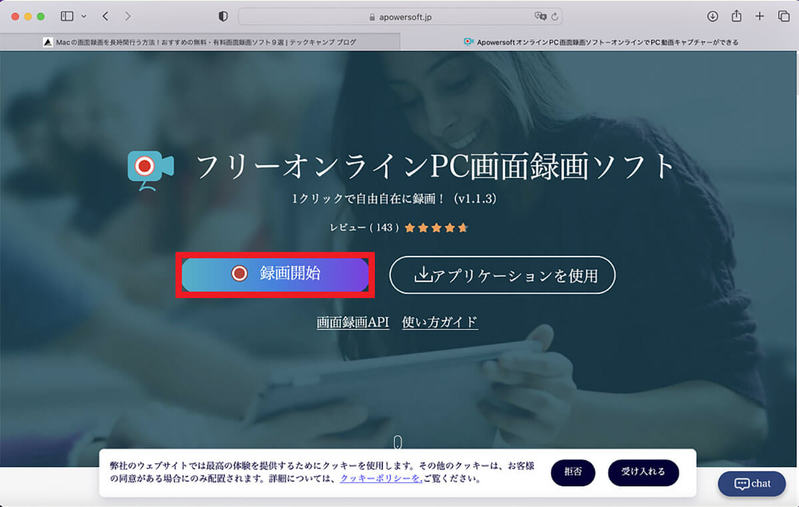
(画像=上記のリンクにアクセスしたら「録画開始」をクリックします、『オトナライフ』より引用)
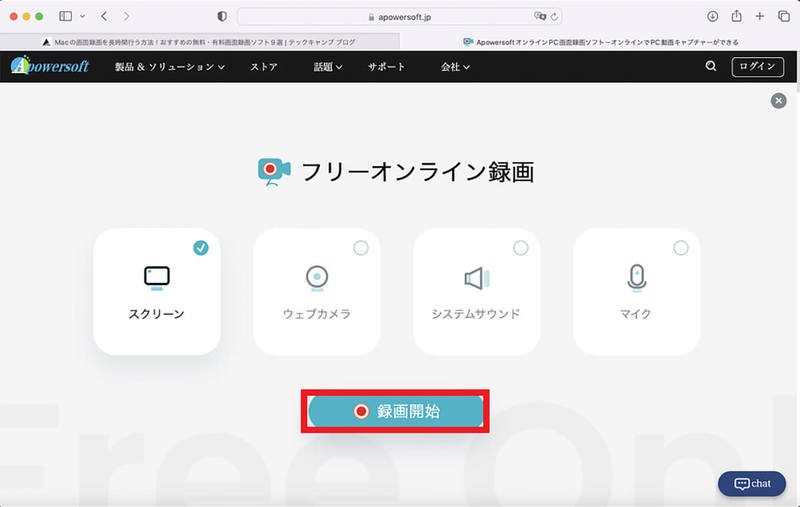
(画像=Apowersoft フリーオンラインPC画面録画ソフトが立ち上がったら「録画開始」をクリックします、『オトナライフ』より引用)
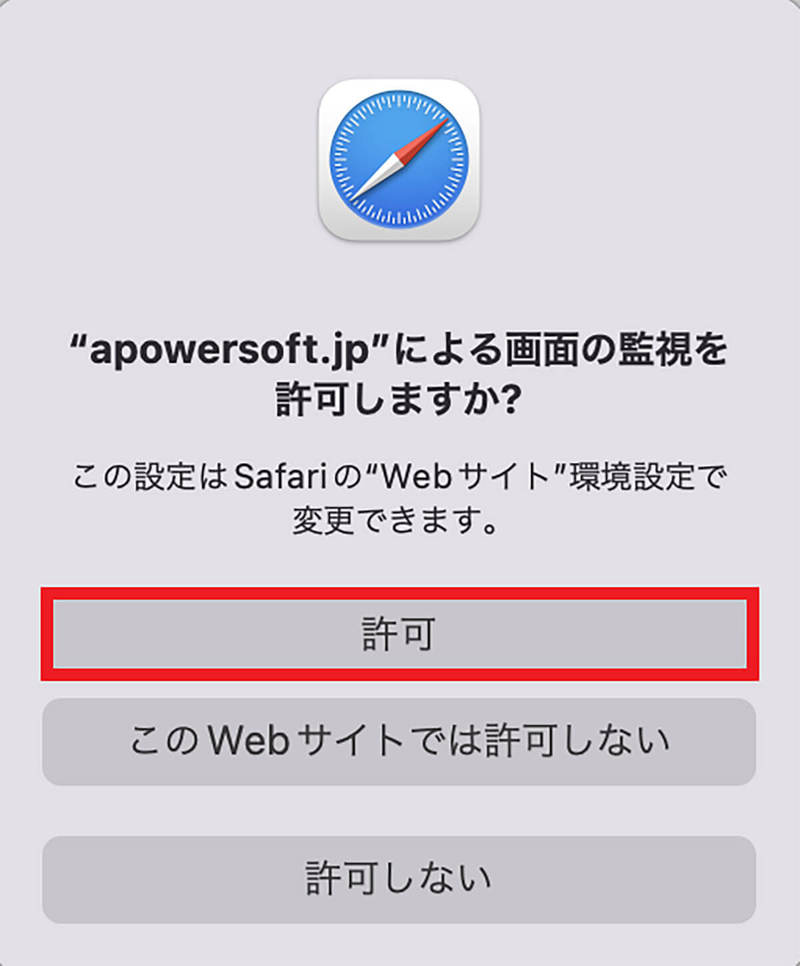
(画像=「Safari」からapowersoft,jpによる画面の監視を許可するかどうかを尋ねるポップアップが表示されるので、「許可」を選択しクリックします、『オトナライフ』より引用)
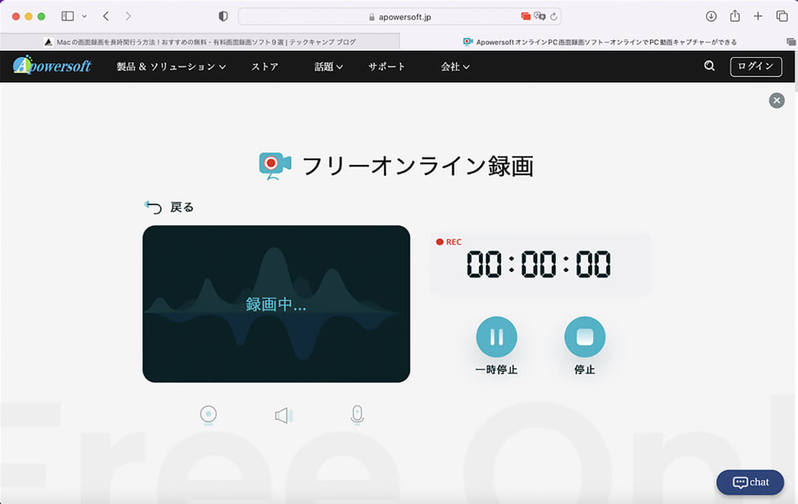
(画像=画面録画が開始されます、『オトナライフ』より引用)
【方法④】ZoomやMicrosoft TeamsなどのWeb会議ソフトの録画機能を利用
Macで「画面録画」をする方法は、Macの標準機能と「画面録画」ソフトを使って行う方法以外にもう1つあります。
Web会議ソフトの録画機能を使って行う方法です。現在利用可能なWeb会議サービスはたくさんありますが、すべてのWeb会議ソフトで録画機能を利用できるわけではありません。
またWeb会議ソフトで録画機能を使えたとしても、常に無料で利用できるわけでもありません。無料で録画機能を利用できるWeb会議ソフトもあれば、有料でなければ録画機能を使えないWeb会議ソフトもあります。
この記事では無料で録画機能を利用できる2つのWeb会議ソフト(Zoom、Skype)と、有料で録画機能を利用できるソフト(Microsoft Teams)を1つ取り上げ、録画を行う方法を紹介します。
最初に取り上げるのは「Zoom」ソフトで「画面録画」を行う方法です。
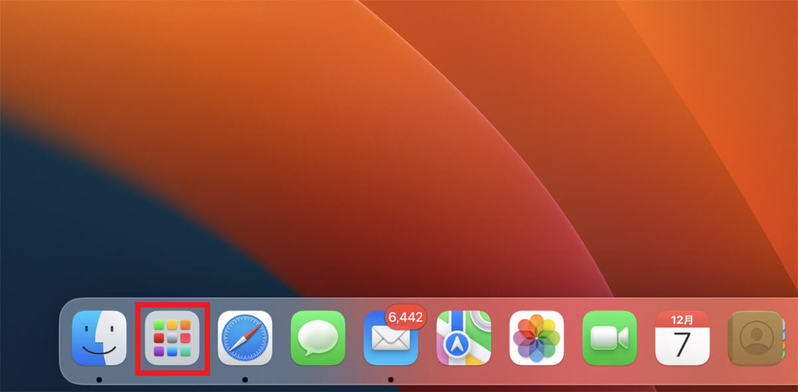
(画像=デスクトップ画面下部のDockにある「Launchpad」をクリックします、『オトナライフ』より引用)
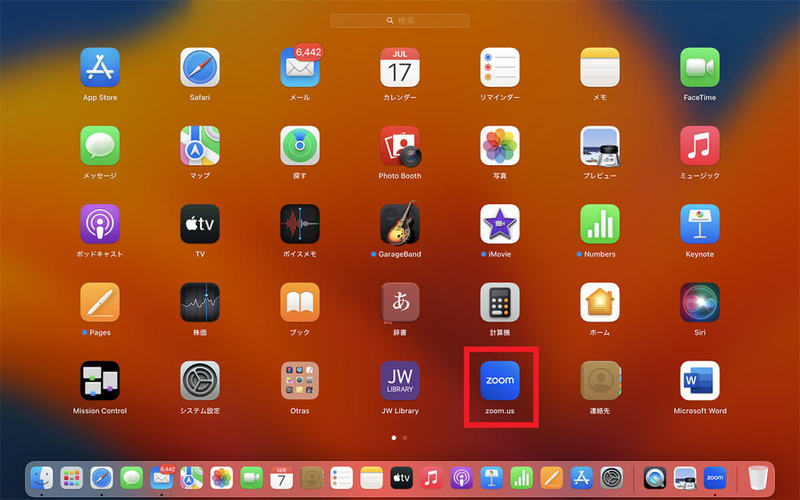
(画像=Macにインストールされているアプリが表示されているので「Zoom」を探し、見つけたらクリックします、『オトナライフ』より引用)
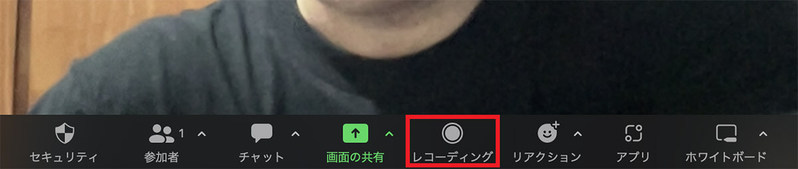
(画像=「Zoom」のミーティング画面が立ち上がったら、画面下のメニューの中にある「レコーディング」をクリックします、『オトナライフ』より引用)

(画像=「Zoom」の「レコーディング」が開始されます。録画が終了したら「停止」ボタンをクリックします、『オトナライフ』より引用)
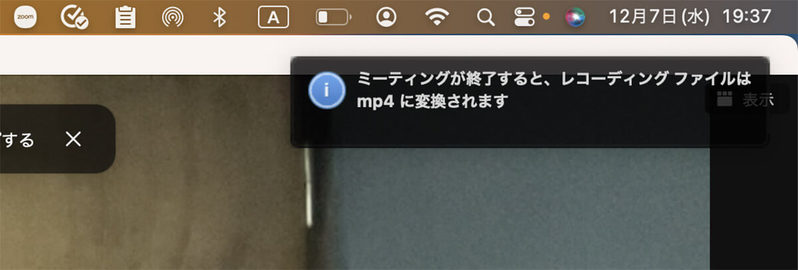
(画像=画面の右上に「レコーディング」ファイルがmp4に変換されることを通知する表示が出ます、『オトナライフ』より引用)
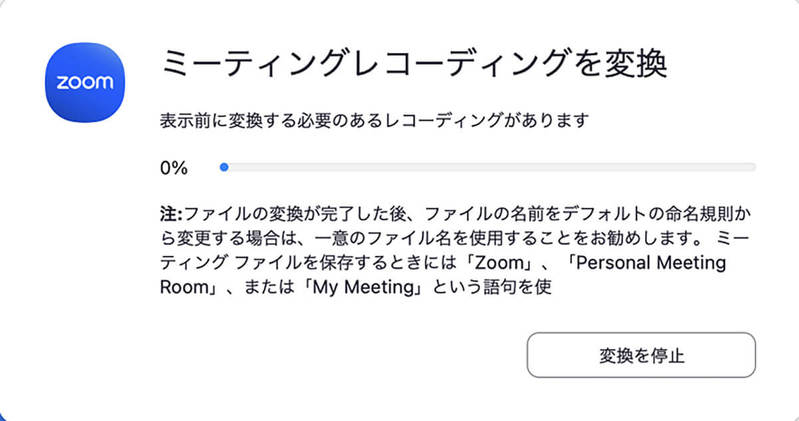
(画像=「Zoom」ミーティングから退出すると、「レコーディング」ファイルのmp4への変換が開始されます、『オトナライフ』より引用)
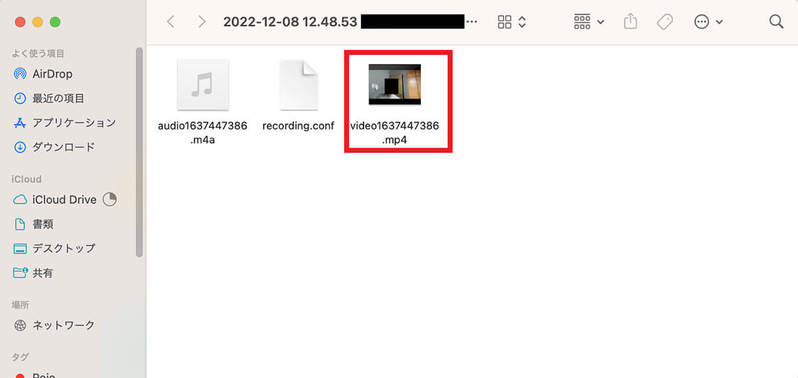
(画像=「レコーディング」ファイルのmp4への変換が終了すると、ファイルの保存先が表示されます、『オトナライフ』より引用)
続いて「Skype」ソフトで「画面録画」を行う方法を見てみましょう。
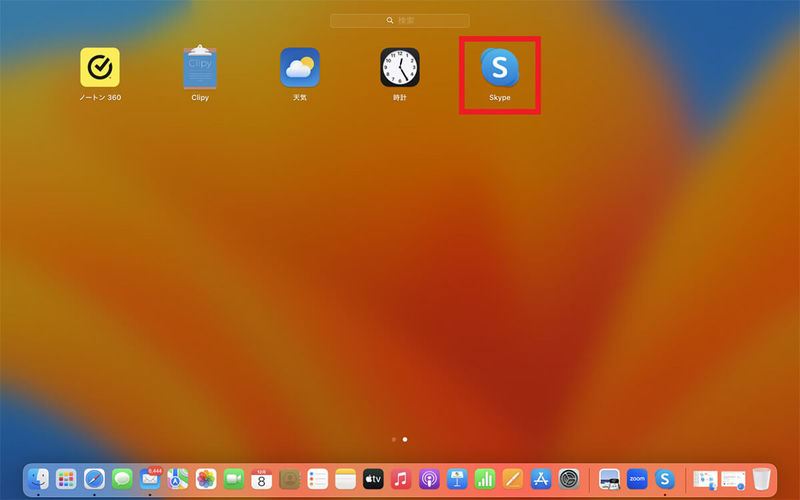
(画像=Dockの「Launchpad」をクリックし、表示されるアプリの中から「Skype」を選択しクリックします、『オトナライフ』より引用)
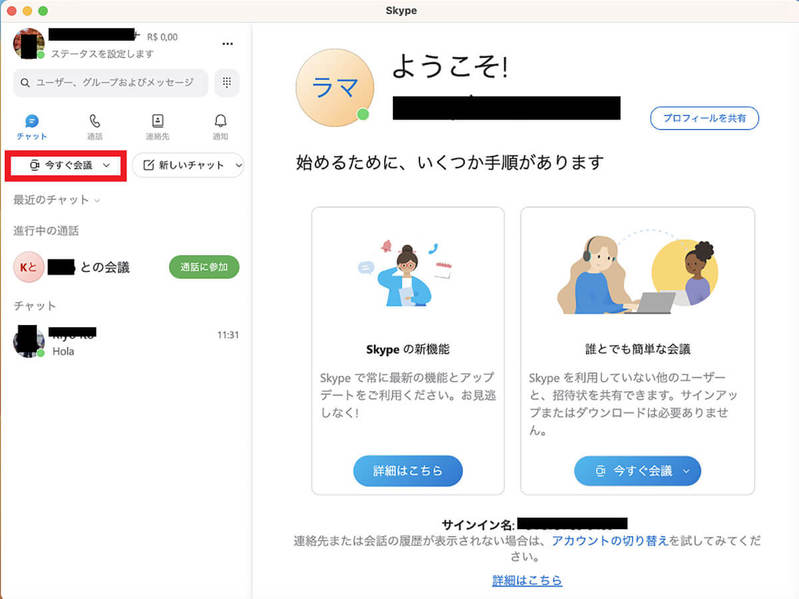
(画像=「Skype」が立ち上がったら、画面の左メニューの中にある「今すぐ会議」を選択しクリックします、『オトナライフ』より引用)
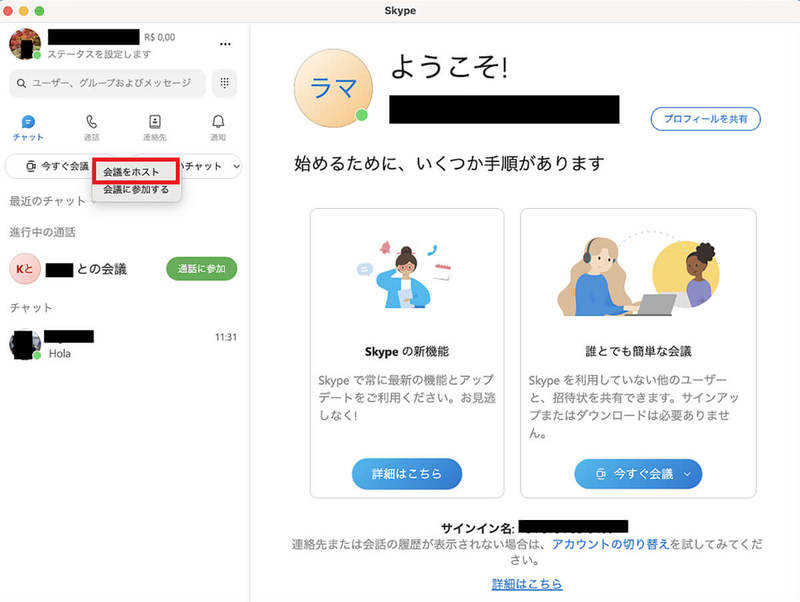
(画像=プルダウンメニューが表示されるので「会議をホスト」を選択しクリックします、『オトナライフ』より引用)

(画像=「Skype」のミーティング画面が立ち上がったら、画面の下メニューの中にある「収録」をクリックします、『オトナライフ』より引用)
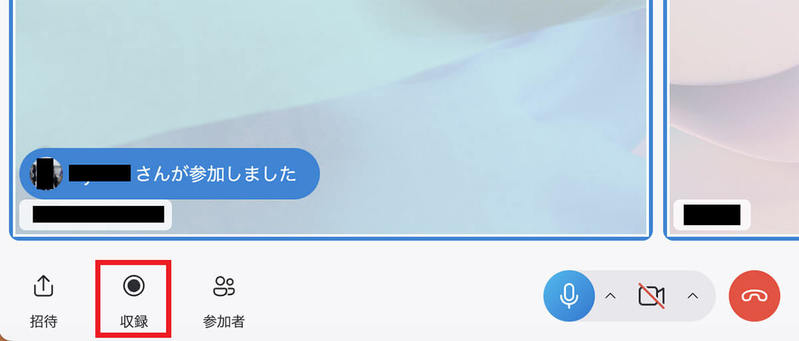
(画像=「収録」が開始されます。「収録」が終了したら「録音を停止」をクリックします、『オトナライフ』より引用)
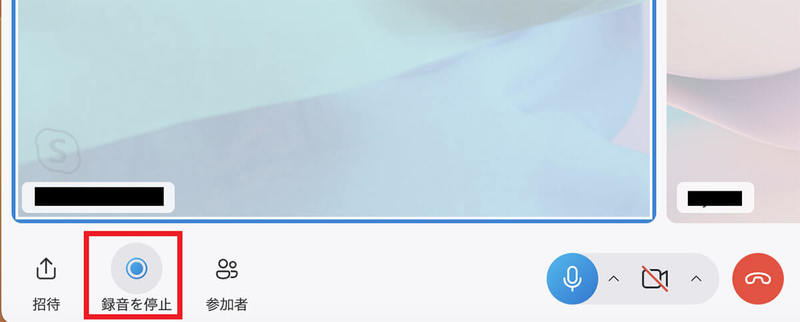
(画像=Dockの「Launchpad」をクリックし、表示されるアプリの中から「Microsoft Teams」を選択しクリックします、『オトナライフ』より引用)
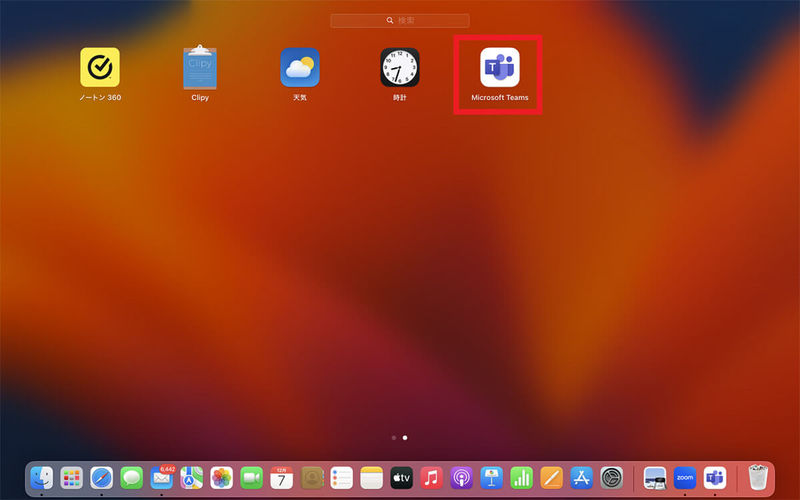
(画像=「Microsoft Teams」のミーティング画面が立ち上がったら、画面の上メニューの中にある「その他」アイコンをクリックします、『オトナライフ』より引用)
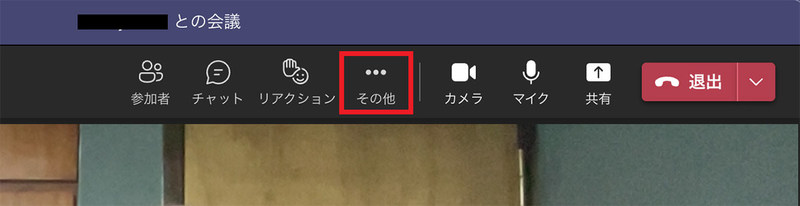
(画像=プルダウンメニューが表示されます。有料メンバーの場合、メニューの中に「レコーディングを開始」があるので選択しクリックすれば録画が開始されます、『オトナライフ』より引用)
文・オトナライフ編集部/提供元・オトナライフ
【関連記事】
・ドコモの「ahamo」がユーザー総取り! プラン乗り換え意向調査で見えた驚愕の真実
・【Amazon】注文した商品が届かないときの対処法を解説!
・COSTCO(コストコ)の会員はどれが一番お得? 種類によっては損する可能性も
・コンビニで自動車税のキャッシュレス払い(クレカ・QRコード決済)はどの方法が一番お得?
・PayPay(ペイペイ)に微妙に余っている残高を使い切るにはどうすればいいの!?













































